Erreur 18 Spotify : corrigez-la en 1 minute avec cette astuce ⚡
De nombreux utilisateurs ont signalé l'erreur 18 lors de l'installation de l'application Spotify sur leur ordinateur. Le message complet est le suivant : « Le programme d'installation ne peut pas installer Spotify car les fichiers nécessaires à son exécution sont utilisés par un autre processus. Assurez-vous que Spotify n'est pas en cours d'exécution et réessayez. »
Code d'erreur 18 sur Spotify
Ce message indique clairement que l'installation de Spotify est impossible car un processus en arrière-plan utilise les fichiers nécessaires. La solution est donc simple une fois la cause identifiée.
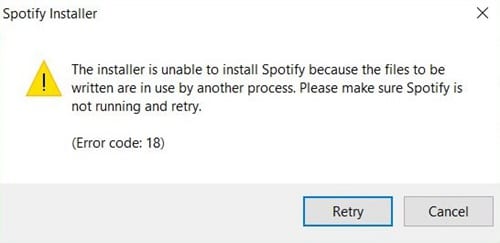
Dans ce guide, nous vous présentons les meilleures solutions pour corriger l'erreur 18 dans l'application Spotify pour ordinateur. Découvrons-la ensemble ! 💡
Quand le code d'erreur 18 apparaît-il sur Spotify ?
Cette erreur se produit lorsque le programme d'installation de Windows détecte que les fichiers que Spotify souhaite modifier sont déjà présents ou utilisés par un autre processus. Elle survient généralement lors d'une tentative de réinstallation de Spotify après une désinstallation, car des fichiers résiduels ou des entrées de registre subsistent souvent.
Ces fichiers ou processus résiduels peuvent empêcher l'installation de se terminer correctement et provoquer une erreur. Il est donc essentiel de les identifier et de les supprimer pour installer Spotify sans problème.
1. Installez Spotify depuis le Microsoft Store
Una solución recomendada por moderadores oficiales de foros de Spotify es instalar la app desde Microsoft Store en mode sans échec con red. Sigue estos pasos:
- Redémarrez votre PC et, pendant le démarrage, appuyez sur F8 pour accéder au mode sans échec avec prise en charge réseau.
- Une fois en mode sans échec, supprimez tous les fichiers liés à Spotify à l'aide de l'explorateur de fichiers.
- Ouvrez le Microsoft Store et téléchargez la dernière version officielle de Spotify.
Cette technique a permis de résoudre l'erreur 18 pour de nombreux utilisateurs. 🚀
2. Fermez tous les processus liés à Spotify depuis le Gestionnaire des tâches.
Pour éviter que des processus ouverts ne provoquent des conflits, suivez ces étapes pour les fermer :
- Ouvrez le Gestionnaire de tâches (Ctrl+Maj+Échap) et accédez à l'onglet Processus.
- Recherchez et sélectionnez tout processus contenant « Spotify ». Faites un clic droit et sélectionnez Terminer la tâche.
- Fermez le Gestionnaire et essayez à nouveau d'installer Spotify.
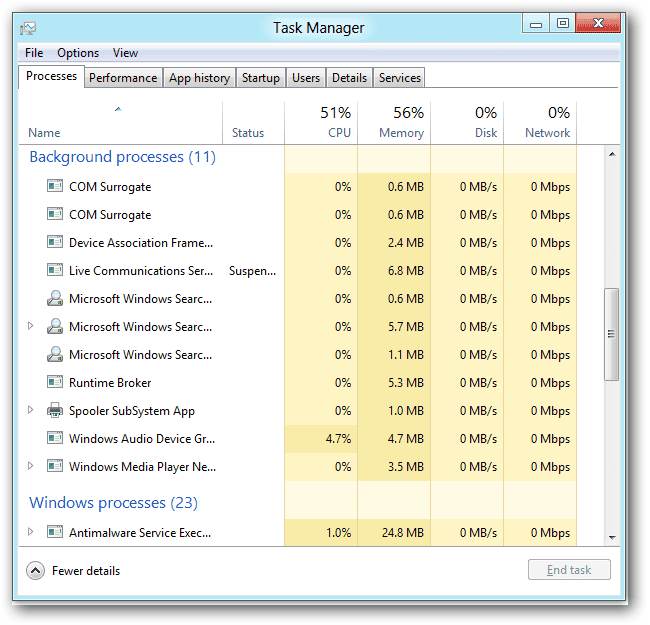
3. Nettoyage et réparation du registre Windows
Des résidus de logiciels désinstallés peuvent laisser des entrées dans le registre Windows qui bloquent l'installation. Utilisez un outil fiable comme CCleaner Pour réparer le registre :
- Télécharger et installer CCleaner en tu PC.
- Ouvrez l'application et sélectionnez l'option Enregistrer pour rechercher les erreurs.
- Cliquez sur Chercher les ennuis et attendez que cela se termine.
- Sélectionner Réparer problèmes sélectionnés à corriger les erreurs détecté.
- Redémarrez votre ordinateur et essayez à nouveau d'installer Spotify.
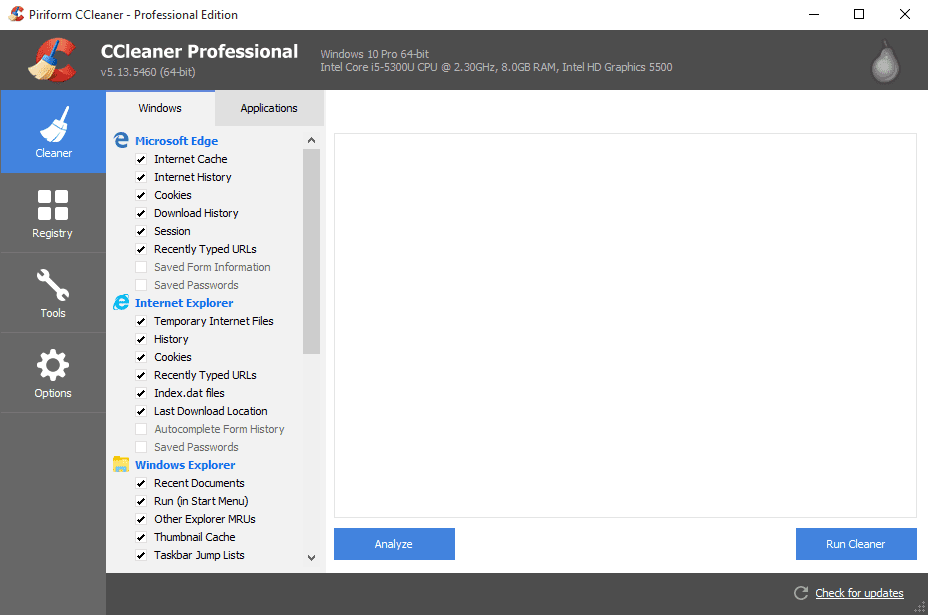
4. Nettoyage du système pour supprimer les fichiers temporaires
Windows 10 intègre une fonction de nettoyage qui supprime les fichiers temporaires résiduels. Cela peut faciliter le déblocage de l'installation.
- Accès à Configuration et ensuite à Système.
- Sélectionner Stockage puis appuyez sur Libérer de l'espace.
- Attendez que les fichiers temporaires soient analysés, puis sélectionnez l'option de suppression.
Ce nettoyage permet de libérer de l'espace et de résoudre les conflits, facilitant ainsi l'installation de Spotify. ✨
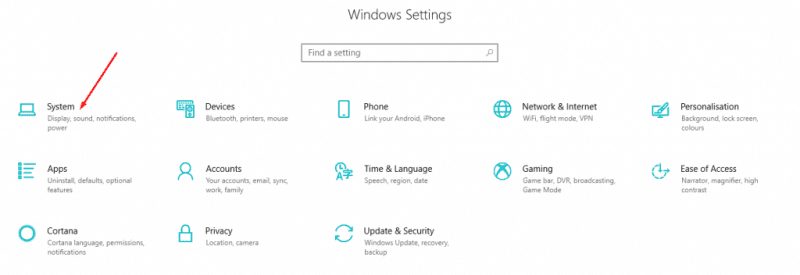
5. Vérifiez si le client Steam est en cours d'exécution.
Spotify et Steam utilisent des technologies similaires pour protéger leurs applications, et il arrive que le programme d'installation de Spotify confonde Steam avec Spotify, bloquant ainsi l'installation.
Pour éviter les conflits :
- Consultez la zone de notifications pour voir si Steam est actif.
- Si Steam n'est pas visible, ouvrez le Gestionnaire des tâches et recherchez les processus Steam.
- Mettez fin à tous les processus associés, puis réessayez d'installer Spotify.
Fermer Steam peut facilement débloquer l'installation de Spotify. 🔒
6. Supprimez les données temporaires de l'application Spotify.
La suppression des données résiduelles de l'application peut résoudre l'erreur 18. Voici comment procéder :
- Appuyez simultanément sur les touches Windows + R pour ouvrir la boîte de dialogue. Exécuter.
- Écrit %appdata% et presse Entrer.
- Un dossier contenant des fichiers temporaires s'ouvrira. Sélectionnez-les tous et supprimez-les.
- Videz la Corbeille pour vous assurer qu'ils sont complètement supprimés.
- Redémarrez votre PC et essayez à nouveau d'installer Spotify.
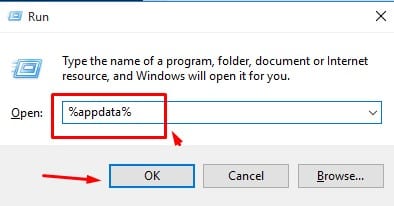
7. Démarrage et sortie du mode sans échec
Aussi étrange que cela puisse paraître, certains utilisateurs ont résolu l'erreur en démarrant l'ordinateur en mode sans échec, puis en redémarrant normalement :
- Appuyez sur les touches Windows + R, écrit msconfig et appuyez sur Entrée.
- Sur l'onglet Commencercochez la case Démarrage en toute sécurité et appliquez les modifications.
- Redémarrez votre ordinateur pour démarrer en mode sans échec.
- Une fois en mode sans échec, répétez la procédure, mais cette fois-ci décochez la case. Démarrage en toute sécurité et redémarrer normalement.
- Essayez d'installer Spotify après le redémarrage.
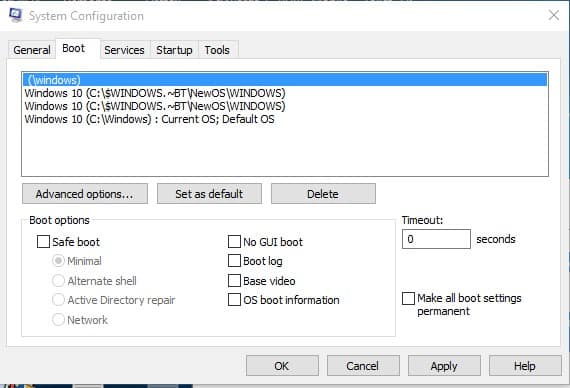
8. Installez Spotify en mode sans échec
Si le problème persiste, essayez d'installer Spotify directement en mode sans échec. Ce mode désactive les applications et processus en arrière-plan susceptibles de provoquer des conflits.
Suivez les étapes de la méthode précédente pour accéder au mode sans échec, puis exécutez le programme d'installation de Spotify. L'installation devrait se dérouler sans erreur.
N'oubliez pas que le code d'erreur 18 n'est pas grave et qu'un simple redémarrage peut parfois résoudre le problème. Si vous avez des questions ou besoin d'aide, laissez-nous un commentaire ! 🎧👇





















